Comment créer une explosion de courriel à NationBuilder
Email dynamitage est un outil puissant pour toute organisation. Il vous permet de communiquer rapidement et efficacement avec vos partisans pour promouvoir l'action.
Apprenez à créer une explosion - ajouter des destinataires, choisissez un thème et entrez le contenu. Aperçu de votre souffle avant d'envoyer ou de le programmer pour une date ultérieure.
Créer une explosion
1. Sélectionnez le diffuseur que vous souhaitez utiliser pour envoyer l'explosion en allant à la communication> [diffuseur Select]. Cliquez sur « Envoyer ». Vous verrez une liste de courriels précédemment rédaction et envoi, le cas échéant existe. Sélectionnez « Nouveau souffle. »
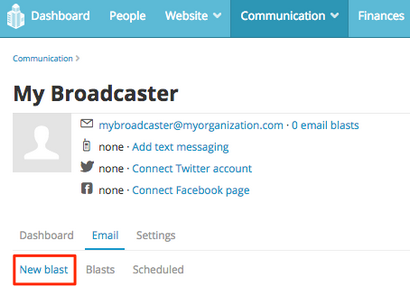
2. Entrez une limace et la description. Une limace est le nom de votre e-mail. Laisser une description courte en option ou note dans la zone de texte « Description ».
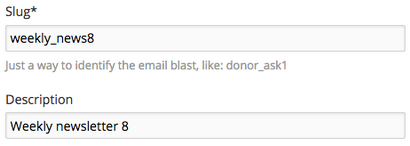
Ajouter des destinataires
Sélectionnez les destinataires de votre souffle.
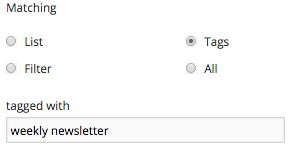
Sélectionnez un thème
Voici les thèmes de messagerie publics qui sont actuellement disponibles:
Lorsque vous créez un nouveau souffle e-mail, gardez à l'esprit que sera sélectionné automatiquement le thème le plus récemment utilisé pour le diffuseur spécifique.
Créer et supprimer un thème personnalisé
Pour créer un thème personnalisé:
1. Sous l'onglet, cliquez « Thème » sur « Nouveau thème personnalisé. »
2. Nommez votre thème personnalisé. Cochez la case « Cloner votre thème actuel » pour utiliser votre thème public actuel comme modèle de base.
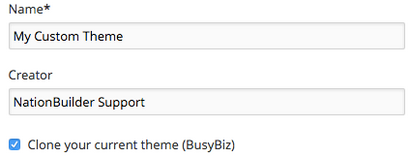
4. Vous serez redirigé vers l'éditeur HTML, où vous pouvez apporter des modifications au modèle. En savoir plus sur le liquide dans les modèles NationBuilder.
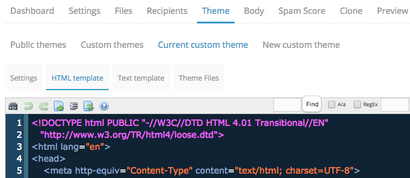
Vous pouvez utiliser votre thème personnalisé pour sauver explosions futures email. Lorsque vous créez un nouveau message, allez à thème> Thèmes personnalisés.
Tous les thèmes créés précédemment personnalisés seront listés. Pour utiliser l'un de vos thèmes créés précédemment, cliquez sur « passer à » à côté du nom du thème que vous voulez.
Après avoir sélectionné votre thème, vous serez amené à la section « corps » de votre souffle e-mail.
Pour supprimer un thème personnalisé:
1. Sous l'onglet « Thème », sélectionnez « thèmes personnalisés. »
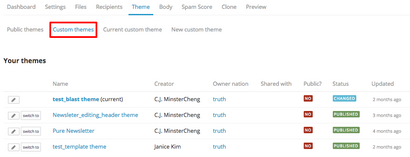

Entrez le contenu
Pour saisir le contenu et les images pour votre e-mail explosion, cliquez sur l'onglet « Body » de votre souffle.
1. L'expéditeur par défaut de votre souffle est le nom de votre diffuseur. Changer l'expéditeur en entrant un nouveau nom dans le champ « From ».
2. Entrez une ligne d'objet de votre email dans le champ « Objet ».
3. Entrez le contenu pour le corps de votre email. Rappelez-vous de télécharger des fichiers d'image sous l'onglet « Fichiers » avant de les insérer à votre souffle.
Remarque: Si vous souhaitez joindre des fichiers supplémentaires, comme un .pdf, nous vous recommandons de stocker ces fichiers sur un service de stockage en nuage, comme Dropbox ou Google Drive, et un lien vers ces fichiers dans votre souffle. Nous ne soutenons pas les pièces jointes à une explosion de courriel que ces types de fichiers ont tendance à être plus, ce qui augmente vos chances de déclencher des filtres anti-spam et empêcher votre souffle d'atteindre vos destinataires.
Score de spam
Chaque fournisseur de messagerie a une formule différente pour déterminer quels messages sont considérés comme du spam. Pour vous assurer que votre e-mail explosion arrive à vos destinataires, votre contenu sera automatiquement cochée pour tous les problèmes. Cliquez sur l'onglet « score Spam » et assurez-vous que votre score de spam est très faible. Si vous obtenez un score de plus de 4, vous devriez réviser votre e-mail.
Cloner une explosion
Pour créer une copie de votre souffle, cliquez sur l'onglet « Clone ». Ensuite, entrez une limace pour la nouvelle explosion de courriel.
Remarque: Vous ne pouvez pas cloner des e-mails de test A / B à ce moment. Email test A / B est disponible uniquement à ceux sur le plan Organisation ou au-dessus.
Aperçu de et envoyez votre email
Envoyez-vous un e-mail de test avant d'envoyer votre souffle. Entrez l'email de votre choix dans la la zone de texte. Cliquez sur « Envoyer un message de test. »
Une fois que vous avez envoyé votre e-mail, afficher les résultats en allant aux « bénéficiaires » ou zones « Tableau de bord » de votre souffle.
Planifiez votre e-mail
Une boîte de pop-up apparaîtra. Sélectionnez une date et l'heure. La livraison doit être prévue au moins une heure à l'avenir. Cliquez sur « Calendrier » pour confirmer.
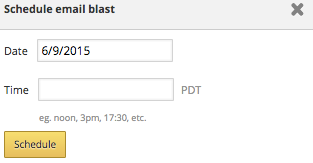
Entrez une nouvelle date ou l'heure et cliquez sur « Calendrier » pour enregistrer vos modifications.
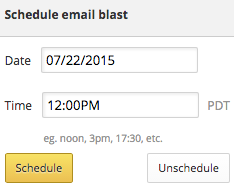
HOWTOs connexes
Comment optimiser la délivrabilité des emails
Comprendre les résultats de votre e-mail explosion